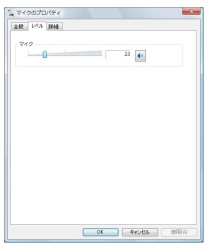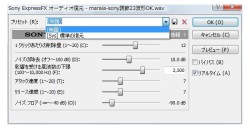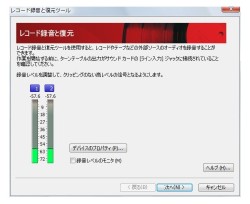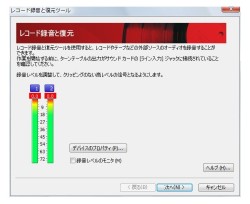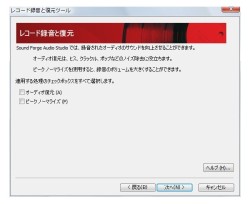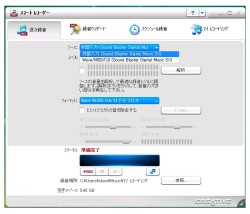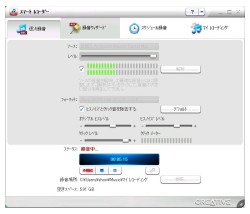HOME > ニュース > AV&ホームシアターニュース
公開日 2008/04/18 16:45
【一条真人の体当たり実験室】レコードのPC取り込み、2つの方法のメリットとデメリット
今やオーディオはポータブルデジタルプレーヤーに引っ張られる格好で、デジタル圧縮形式が普及拡大し、販売や流通に関してもオンライン販売が主流になりつつある。事実アメリカでは、今年1月にはiTunes Storeが米国での音楽販売全体のシェア第1位となっている。もはや、音楽販売の主流は音楽CDではなく、オンラインストアのデジタルデータなのだ。
そんな中、ソニーから4月15日にUSBレコードプレーヤー「PS-LX300USB」が発売された(関連ニュース)。これはWindows PCとUSBで接続し、レコードの音をデジタルデータとしてPCに取り込むことができるというデバイス。取り込んだ後は音楽CDにしたり、MP3形式などに変換したりしてポータブルデジタルプレーヤーで聴くこともできる。注目すべきはその価格で、予想実売価格2万5800円となっている。格安と言えるだろう。
さて現在、レコードの音をPCに取り込む手段としては、他にアナログオーディオの取り込みに対応したサウンドカードなり、USBオーディオインターフェースユニットを使うなどの方法がある。レコードを再生できる環境を持っており、そのアナログ出力が可能であれば、アナログ出力をオーディオインターフェース経由でPCに取り込むことができる。
アナログオーディオの取り込みは、接続インターフェースのことを考えると、サウンドカードよりはUSBオーディオユニットが手軽だ。現在、USBオーディオユニットはオンキヨー、ローランド、クリエイティブメディアなど多くのオーディオメーカーから発売されている。なかにはプロ向けとも思える高価なユニットもあるが、コンシューマー用途のものであれば、1~2万円程度で入手できる。
以前はサウンドカードやUSBオーディオユニットは音楽CDレベルの44.1kHz/16ビット対応が普通だったが、最近ではより高音質な96kHz/24ビット対応がメインストリームとなってきており、44.1kHz/16ビット対応の製品は現時点ではローエンドになっている。
今回はそんな96kHz/24ビット対応のUSBオーディオユニットの1つであるクリエイティブメディアの「USBサウンドブラスターDigitalMusic SX」でレコードからの取り込みを行い、その使い勝手や音質を「PS-LX300USB」と比較してみた。なお筆者は現在、手元にレコードプレーヤーがないため、PS-LX300USBのアナログ出力を使うことにした。
●PS-LX300USBの外観は通常のアナログプレーヤーとほぼ同様
デジタルオーディオに慣れた人間はちょっとびっくりしてしまうが、PS-LX300USBは使用前に一部パーツの組み立てをする必要がある。とはいえ、その作業はごく簡単なもので、本体にターンテーブルをのせて、そのときにドライブベルトをモーターのプーリーにセットするというものだ。あとはターンテーブルにマットをのせるだけでいい。
スイッチ類は前面に集中しているが、電源スイッチというものは存在しない。スタートボタンを押せばレコーダー再生を開始してくれるし、ストップを押せば再生を終了する。
背面にはUSBポート、PHONO/LINE切り替えスイッチがあり、電源ケーブル、フォノ(アナログ出力)ケーブルが出ている。PHONO/LINE切り替えスイッチは、アナログ出力を使う場合、接続する機器にPHONO入力端子がある場合はスイッチをPHONO側に、通常のライン入力であればLINEに切り替える必要がある。
●PCと接続してセットアップを開始
まずはPCとの接続だが、WinXPやVistaであればUSBケーブルでPCと接続すると、自動的にUSBオーディオデバイスとして認識され、デバイスドライバがインストールされて使えるようになる。後はソフトで取り込み作業をするだけだ。
PS-LX300USBは取り込んだオーディオデータの編集用に「Sound Forge Audio Studio LE」というソフトを付属させている。これは名前からもわかるようにオーディオ編集ソフト「Sound Forge Audio Studio」の機能制限版だ。このソフトは、実はソニーの子会社のSONY CREATIVE SOFTWAREが開発したもの。現在の製品版は9が最新版だが、PS-LX300USBに付属しているものも最新版と同じバージョン9になる。
「Sound Forge Audio Studio LE」は、レコードからの音楽の取り込みとノイズリダクションに関して、「レコード録音と復元ツール」というウィザード機能を持っており、手軽に作業することができる。ちなみにサンプリングレートに関しては、96kHz/24ビットまで対応しているが、PS-LX300USBのUSB出力自体は実は44.1kHz/16ビットまでしか対応していない。
●オーディオデバイスの設定
PS-LX300USBをPCに接続すると、Windowsのプラグ&プレイ機能によって使用するオーディオデバイスが自動的に変更され、オーディオの入出力にPS-LX300USBを使うように変更される。通常の入出力があるUSBオーディオデバイスならそれでいいのだが、PS-LX300USBはPCへの入力しかできない。そのため、PCの出力デバイスを通常のものに戻さないと、スピーカーから音が出なくなる。この設定はコントロールパネルのサウンドで行うことができる。
ちなみに、レコードからの取り込み時に録音レベルの調節をする必要があるが、これをサウンドの録音ページから行うことができる。録音ページの「USB Audio CODEC」をダブルクリックすると、プロパティダイアログが表示されるので、「レベル」タブをクリックしてレベルページを表示させる。このハンドルをドラッグすることで、録音レベルを調節することができる。
●レコードからの録音とノイズリダクション
Sound Forge Audio Studio LEはレコードからのアナログ取り込みに関連した機能としては、レコード録音とオーディオ復元(ノイズリダクション処理)があるが、「レコード録音と復元」ウィザードを使うと2つの処理を連続して行うことができる。ウィザードで実行する場合、ノイズリダクションはパラメーター設定が自動的に判断されて、実行される。
このノイズリダクションは独立して行うと、ユーザーがパラメーターを自分好みに詰めていくことができる一方、それなりに手間がかかる。あまりこだわらないなら「レコード録音と復元」ウィザードで行ったほうが手軽だ。
●レコードからの取り込み作業
「レコード録音と復元」ウィザードはツールメニューから実行できる。
まずは録音の前にオーディオレベル調整する必要がある。レコードをプレーヤーにセットして、プレーヤーのSTARTボタンを押して再生を開始すると、ゲージに入力レベルが表示される。ちなみに今回のテストではレコードにマライア・キャリーの「DREAM LOVER」を使った。
このレベルメーターの上の数字をできる限り0に近づけるようにオーディオレベルを調整していく。最大レベルを超えると、クリップが起きて正常に録音できないので、最大レベルにできるだけ近いレベルに調整する。このオーディオレベルの調節は先のコントロールパネルのサウンドで行うことができる。
あとはウィザードに沿って作業していけばよく、ノイズリダクションも必要に応じて、実行することができる。
●USBオーディオユニットの接続
USBオーディオユニットを使う場合は、PCでUSBオーディオユニットが使えるようにドライバなどをセットアップした後、レコードシステムからのアナログ出力をUSBオーディオユニットのインライン端子につなげることになる。USBレコードプレーヤーを使う場合よりは接続が複雑かも知れないが、特に面倒ではない。
なお、「USBサウンドブラスターDigitalMusic SX」の場合、3つのアナログ入力端子があるので、ケーブルを接続した入力をボディ上面のスイッチで選択する必要がある。今回は「PS-LX300USB」のアナログ出力を使っているが、USBオーディオユニットと接続するためには背面のPHONO/LINE切り替えスイッチをLINEに設定しておく必要がある。
●スマートレコーダーでスマートに
「USBサウンドブラスターDigitalMusic SX」を使うには専用のドライバが必要なので、付属のCDからインストールする必要があるが、インストールディスクのウィザードでデバイスドライバとユーティリティを簡単にインストールできる。
SXには取り込み、再生、編集などいくつかのユーティリティが付属しているが、プレーヤーからの音楽の取り込みに使うのは「スマートレコーダー」だ。「PS-LX300USB」では取り込みレベルの調整などはWindowsのコントロールパネルで行う必要があったが、スマートレコーダーでは、オーディオ取り込みの形式設定から、取り込みレベルの調整など取り込みに必要な設定から取り込み作業、ノイズリダクションまでが1つのソフトで行える。
このスマートレコーダーには、「逐次録音」、「録音ウィザード」、「スケジュール録音」という3つの録音モードがあり、レコードからの取り込みであれば逐次か録音ウィザードを使うことになる。ウィザードを使うと分割作業なども入ってくるので、単に取り込みとノイズリダクション(後からでもできる)をするだけなら、逐次録音が手軽だ。
まずは入力デバイスを選択し、入力レベル調節を行う。入力レベル調整はハンドルをドラッグしても行えるが、解析機能によって簡単に設定できる。「解析」にチェックを入れて解析機能をオンにして、レコードの音量が大きくなるところを再生した状態で解析ボタンをクリックすると、最大レベルに対して、適切な調整をしてくれるのだ。
あとは、入力フォーマットをWAVの96kHz/24ビットに選択し、ノイズリダクションの実行をチェックして選択する。ノイズリダクションのパラメーターは自由に設定できるが、多くの場合はデフォルトで問題ないだろう。
後は、録音ボタンをクリックして、レコードの再生を開始すれば、録音が実行される。録音を停止すると情報入力ダイアログが表示され、情報を入力すると オーディオデータベースであるマイレコーディングに登録される。マイレコーディングで再生したいファイルをダブルクリックすれば再生されるし、分割やノイズリダクション処理を実行することもできる。
●SXの精細な24ビットサンプリングサウンド
さて、PS-LX300USBでUSB接続で取り込んだ曲と、そのアナログ出力を「USBサウンドブラスターDigitalMusic SX」で取り込んだ曲を聴き比べると、明らかにサウンドブラスターで取り込んだ曲の方が上だ。これはサンプリングレートが大きく異なるため、初めから予想していたことではある。また、ややノイズが多い気もするが、発売前の商品ということで、今回、試用した機材ですべてを判断することはできない。
なんにしても、PS-LX300USBでUSB接続した44.1kHz/16ビットサウンドに比較すると、USBサウンドブラスターDigitalMusic SXで取り込んだ96kHz/24ビットサウンドは非常に精細であり、オリジナルの音をより細部まで描写している。両者の曲データをWaveSpectra(作者:efu氏)でスペクトラム分析して見ると、その違いがよく理解できる。
●ある意味、絶妙な商品
今回、検証してみたように、レコードシステムからPCにできるだけ高音質で取り込みたいという人にはPS-LX300USBは向いていない。96kHz/24ビットに対応するUSBオーディオユニットを使ったほうが圧倒的に良いと思う。Phile-web読者なら、高価なアナログプレーヤーをお持ちの方も多いだろう。そのプレーヤーを使えば、さらに高音質な取り込みが行えるはずだ。
しかし、人は必ずしも高音質だけを求めるわけではない。128KbpsのMP3にエンコードして、ポータブルプレーヤーでなんとなく聴ければそれでいいという人も多いことだろう。音質などあまり深く考えずに、手軽にレコードの音を取り込めればいいという人には、価格もリーズナブルなPS-LX300USBはマッチしているのだろう。
より高音質を求める人のために、96kHz/24ビットに対応した上位機種を発売してもらえればベターかも知れないが、その場合、価格がアップし、PS-LX300USBの魅力がスポイルされてしまう可能性もある。PS-LX300USBは絶対性能で評価するべきものではなく、ターゲットユーザー、価格、機能などにおいて、ある意味、絶妙とも言えるバランスを取った戦略的な商品と位置づけられる。
(一条真人)
執筆者プロフィール
デジタルAV関連、コンピュータ関連などをおもに執筆するライター。PC開発を経て、パソコン雑誌「ハッカー」編集長、「PCプラスワン」編集長を経てフリーランスに。All Aboutの「DVD ・HDDレコーダー」ガイドも務める。趣味はジョギング、水泳、自転車、映画鑑賞など。
そんな中、ソニーから4月15日にUSBレコードプレーヤー「PS-LX300USB」が発売された(関連ニュース)。これはWindows PCとUSBで接続し、レコードの音をデジタルデータとしてPCに取り込むことができるというデバイス。取り込んだ後は音楽CDにしたり、MP3形式などに変換したりしてポータブルデジタルプレーヤーで聴くこともできる。注目すべきはその価格で、予想実売価格2万5800円となっている。格安と言えるだろう。
さて現在、レコードの音をPCに取り込む手段としては、他にアナログオーディオの取り込みに対応したサウンドカードなり、USBオーディオインターフェースユニットを使うなどの方法がある。レコードを再生できる環境を持っており、そのアナログ出力が可能であれば、アナログ出力をオーディオインターフェース経由でPCに取り込むことができる。
アナログオーディオの取り込みは、接続インターフェースのことを考えると、サウンドカードよりはUSBオーディオユニットが手軽だ。現在、USBオーディオユニットはオンキヨー、ローランド、クリエイティブメディアなど多くのオーディオメーカーから発売されている。なかにはプロ向けとも思える高価なユニットもあるが、コンシューマー用途のものであれば、1~2万円程度で入手できる。
以前はサウンドカードやUSBオーディオユニットは音楽CDレベルの44.1kHz/16ビット対応が普通だったが、最近ではより高音質な96kHz/24ビット対応がメインストリームとなってきており、44.1kHz/16ビット対応の製品は現時点ではローエンドになっている。
今回はそんな96kHz/24ビット対応のUSBオーディオユニットの1つであるクリエイティブメディアの「USBサウンドブラスターDigitalMusic SX」でレコードからの取り込みを行い、その使い勝手や音質を「PS-LX300USB」と比較してみた。なお筆者は現在、手元にレコードプレーヤーがないため、PS-LX300USBのアナログ出力を使うことにした。
●PS-LX300USBの外観は通常のアナログプレーヤーとほぼ同様
デジタルオーディオに慣れた人間はちょっとびっくりしてしまうが、PS-LX300USBは使用前に一部パーツの組み立てをする必要がある。とはいえ、その作業はごく簡単なもので、本体にターンテーブルをのせて、そのときにドライブベルトをモーターのプーリーにセットするというものだ。あとはターンテーブルにマットをのせるだけでいい。
スイッチ類は前面に集中しているが、電源スイッチというものは存在しない。スタートボタンを押せばレコーダー再生を開始してくれるし、ストップを押せば再生を終了する。
背面にはUSBポート、PHONO/LINE切り替えスイッチがあり、電源ケーブル、フォノ(アナログ出力)ケーブルが出ている。PHONO/LINE切り替えスイッチは、アナログ出力を使う場合、接続する機器にPHONO入力端子がある場合はスイッチをPHONO側に、通常のライン入力であればLINEに切り替える必要がある。
●PCと接続してセットアップを開始
まずはPCとの接続だが、WinXPやVistaであればUSBケーブルでPCと接続すると、自動的にUSBオーディオデバイスとして認識され、デバイスドライバがインストールされて使えるようになる。後はソフトで取り込み作業をするだけだ。
PS-LX300USBは取り込んだオーディオデータの編集用に「Sound Forge Audio Studio LE」というソフトを付属させている。これは名前からもわかるようにオーディオ編集ソフト「Sound Forge Audio Studio」の機能制限版だ。このソフトは、実はソニーの子会社のSONY CREATIVE SOFTWAREが開発したもの。現在の製品版は9が最新版だが、PS-LX300USBに付属しているものも最新版と同じバージョン9になる。
「Sound Forge Audio Studio LE」は、レコードからの音楽の取り込みとノイズリダクションに関して、「レコード録音と復元ツール」というウィザード機能を持っており、手軽に作業することができる。ちなみにサンプリングレートに関しては、96kHz/24ビットまで対応しているが、PS-LX300USBのUSB出力自体は実は44.1kHz/16ビットまでしか対応していない。
●オーディオデバイスの設定
PS-LX300USBをPCに接続すると、Windowsのプラグ&プレイ機能によって使用するオーディオデバイスが自動的に変更され、オーディオの入出力にPS-LX300USBを使うように変更される。通常の入出力があるUSBオーディオデバイスならそれでいいのだが、PS-LX300USBはPCへの入力しかできない。そのため、PCの出力デバイスを通常のものに戻さないと、スピーカーから音が出なくなる。この設定はコントロールパネルのサウンドで行うことができる。
ちなみに、レコードからの取り込み時に録音レベルの調節をする必要があるが、これをサウンドの録音ページから行うことができる。録音ページの「USB Audio CODEC」をダブルクリックすると、プロパティダイアログが表示されるので、「レベル」タブをクリックしてレベルページを表示させる。このハンドルをドラッグすることで、録音レベルを調節することができる。
●レコードからの録音とノイズリダクション
Sound Forge Audio Studio LEはレコードからのアナログ取り込みに関連した機能としては、レコード録音とオーディオ復元(ノイズリダクション処理)があるが、「レコード録音と復元」ウィザードを使うと2つの処理を連続して行うことができる。ウィザードで実行する場合、ノイズリダクションはパラメーター設定が自動的に判断されて、実行される。
このノイズリダクションは独立して行うと、ユーザーがパラメーターを自分好みに詰めていくことができる一方、それなりに手間がかかる。あまりこだわらないなら「レコード録音と復元」ウィザードで行ったほうが手軽だ。
●レコードからの取り込み作業
「レコード録音と復元」ウィザードはツールメニューから実行できる。
まずは録音の前にオーディオレベル調整する必要がある。レコードをプレーヤーにセットして、プレーヤーのSTARTボタンを押して再生を開始すると、ゲージに入力レベルが表示される。ちなみに今回のテストではレコードにマライア・キャリーの「DREAM LOVER」を使った。
このレベルメーターの上の数字をできる限り0に近づけるようにオーディオレベルを調整していく。最大レベルを超えると、クリップが起きて正常に録音できないので、最大レベルにできるだけ近いレベルに調整する。このオーディオレベルの調節は先のコントロールパネルのサウンドで行うことができる。
あとはウィザードに沿って作業していけばよく、ノイズリダクションも必要に応じて、実行することができる。
●USBオーディオユニットの接続
USBオーディオユニットを使う場合は、PCでUSBオーディオユニットが使えるようにドライバなどをセットアップした後、レコードシステムからのアナログ出力をUSBオーディオユニットのインライン端子につなげることになる。USBレコードプレーヤーを使う場合よりは接続が複雑かも知れないが、特に面倒ではない。
なお、「USBサウンドブラスターDigitalMusic SX」の場合、3つのアナログ入力端子があるので、ケーブルを接続した入力をボディ上面のスイッチで選択する必要がある。今回は「PS-LX300USB」のアナログ出力を使っているが、USBオーディオユニットと接続するためには背面のPHONO/LINE切り替えスイッチをLINEに設定しておく必要がある。
●スマートレコーダーでスマートに
「USBサウンドブラスターDigitalMusic SX」を使うには専用のドライバが必要なので、付属のCDからインストールする必要があるが、インストールディスクのウィザードでデバイスドライバとユーティリティを簡単にインストールできる。
SXには取り込み、再生、編集などいくつかのユーティリティが付属しているが、プレーヤーからの音楽の取り込みに使うのは「スマートレコーダー」だ。「PS-LX300USB」では取り込みレベルの調整などはWindowsのコントロールパネルで行う必要があったが、スマートレコーダーでは、オーディオ取り込みの形式設定から、取り込みレベルの調整など取り込みに必要な設定から取り込み作業、ノイズリダクションまでが1つのソフトで行える。
このスマートレコーダーには、「逐次録音」、「録音ウィザード」、「スケジュール録音」という3つの録音モードがあり、レコードからの取り込みであれば逐次か録音ウィザードを使うことになる。ウィザードを使うと分割作業なども入ってくるので、単に取り込みとノイズリダクション(後からでもできる)をするだけなら、逐次録音が手軽だ。
まずは入力デバイスを選択し、入力レベル調節を行う。入力レベル調整はハンドルをドラッグしても行えるが、解析機能によって簡単に設定できる。「解析」にチェックを入れて解析機能をオンにして、レコードの音量が大きくなるところを再生した状態で解析ボタンをクリックすると、最大レベルに対して、適切な調整をしてくれるのだ。
あとは、入力フォーマットをWAVの96kHz/24ビットに選択し、ノイズリダクションの実行をチェックして選択する。ノイズリダクションのパラメーターは自由に設定できるが、多くの場合はデフォルトで問題ないだろう。
後は、録音ボタンをクリックして、レコードの再生を開始すれば、録音が実行される。録音を停止すると情報入力ダイアログが表示され、情報を入力すると オーディオデータベースであるマイレコーディングに登録される。マイレコーディングで再生したいファイルをダブルクリックすれば再生されるし、分割やノイズリダクション処理を実行することもできる。
●SXの精細な24ビットサンプリングサウンド
さて、PS-LX300USBでUSB接続で取り込んだ曲と、そのアナログ出力を「USBサウンドブラスターDigitalMusic SX」で取り込んだ曲を聴き比べると、明らかにサウンドブラスターで取り込んだ曲の方が上だ。これはサンプリングレートが大きく異なるため、初めから予想していたことではある。また、ややノイズが多い気もするが、発売前の商品ということで、今回、試用した機材ですべてを判断することはできない。
なんにしても、PS-LX300USBでUSB接続した44.1kHz/16ビットサウンドに比較すると、USBサウンドブラスターDigitalMusic SXで取り込んだ96kHz/24ビットサウンドは非常に精細であり、オリジナルの音をより細部まで描写している。両者の曲データをWaveSpectra(作者:efu氏)でスペクトラム分析して見ると、その違いがよく理解できる。
●ある意味、絶妙な商品
今回、検証してみたように、レコードシステムからPCにできるだけ高音質で取り込みたいという人にはPS-LX300USBは向いていない。96kHz/24ビットに対応するUSBオーディオユニットを使ったほうが圧倒的に良いと思う。Phile-web読者なら、高価なアナログプレーヤーをお持ちの方も多いだろう。そのプレーヤーを使えば、さらに高音質な取り込みが行えるはずだ。
しかし、人は必ずしも高音質だけを求めるわけではない。128KbpsのMP3にエンコードして、ポータブルプレーヤーでなんとなく聴ければそれでいいという人も多いことだろう。音質などあまり深く考えずに、手軽にレコードの音を取り込めればいいという人には、価格もリーズナブルなPS-LX300USBはマッチしているのだろう。
より高音質を求める人のために、96kHz/24ビットに対応した上位機種を発売してもらえればベターかも知れないが、その場合、価格がアップし、PS-LX300USBの魅力がスポイルされてしまう可能性もある。PS-LX300USBは絶対性能で評価するべきものではなく、ターゲットユーザー、価格、機能などにおいて、ある意味、絶妙とも言えるバランスを取った戦略的な商品と位置づけられる。
(一条真人)
執筆者プロフィール
デジタルAV関連、コンピュータ関連などをおもに執筆するライター。PC開発を経て、パソコン雑誌「ハッカー」編集長、「PCプラスワン」編集長を経てフリーランスに。All Aboutの「DVD ・HDDレコーダー」ガイドも務める。趣味はジョギング、水泳、自転車、映画鑑賞など。